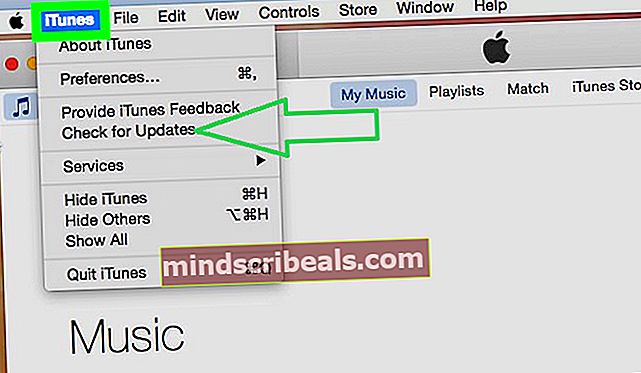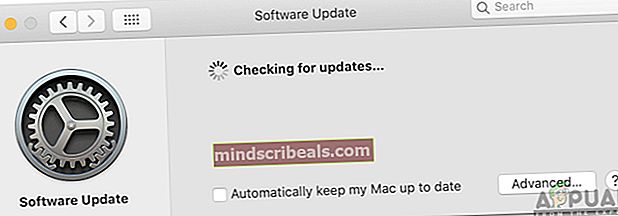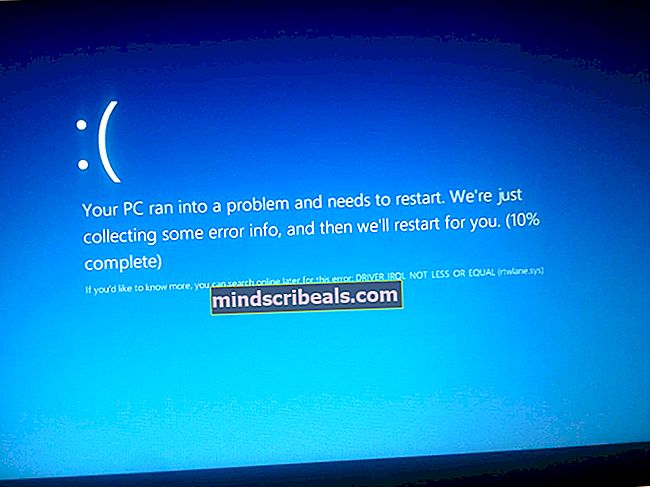Nepavyko atnaujinti „iPhone“. 14 klaida atnaujinant „iPhone“?
„iPhone“ yra vienas iš populiariausių mobiliųjų įrenginių, kuriuos gamina ir platina „Apple“. Jie garsėja aukščiausios kokybės komponavimo kokybe, puikiomis saugos funkcijomis ir didesne programinės įrangos palaikymu. Tiesą sakant, naujausia programinė įranga išstumiama į „iPhone“ telefonus, kurių amžius yra 3 ar net 4 kartos. Tačiau ši nuolatinė parama turi trūkumų.
Daugelis vartotojų patyrė „Nepavyko atkurti šio „iPhone“. Įvyko nežinoma klaida (14) “klaida arba „Nepavyko atnaujinti šio „iPhone“. Įvyko nežinoma klaida (14) “ klaida bandant atnaujinti „iPhone“ per „iTunes“. Šiame straipsnyje mes informuosime jus apie kai kuriuos metodus, kuriuos galite pritaikyti, kad išspręstumėte šią problemą, taip pat išnagrinėsime priežastis, dėl kurių ši klaida atsiranda.

Kas sukelia „14 klaidą“ atnaujinant „iPhone“?
Gavę daugybę pranešimų iš kelių vartotojų, mes nusprendėme ištirti problemą ir sukūrėme sprendimų rinkinį, kad galėtume visiškai išspręsti problemą. Be to, mes ištyrėme priežastis, dėl kurių jis suveikė, ir išvardinome juos taip.
- USB kabelis:Prijungiant telefoną prie kompiuterio primygtinai rekomenduojama naudoti laidą, kuris yra sertifikuotas darbui su „iPhone“ įrenginiais. Taip pat rekomenduojama naudoti laidą, kuris buvo įrenginio dėžutėje. „Apple“ iš visų jėgų stengiasi įsitikinti, kad visi „iPhone“ vartotojų naudojami priedai yra patys pagaminti ir platinami. Todėl mobilieji telefonai suderinami tik su „Apple“ pagamintais produktais.
- Sugadinta programinė įranga:Kai kuriais atvejais programinės įrangos atsisiųsta programinė įranga, skirta atnaujinti mobilųjį telefoną, gali būti sugadinta. Firmware gali būti sugadinta, jei tam tikri failai bus ištrinti arba ne vietoje. Būtina, kad visi failai būtų vietoje ir būtų prieinami bandant atnaujinti „iPhone“.
- Maža saugojimo vieta:Visi naujiniai pateikiami kartu su naujomis funkcijomis ir failais. Tai reiškia, kad norint išsaugoti šiuos failus reikia daugiau vietos saugykloje, o jei šios vietos nėra „iPhone“, suaktyvinama ši klaida.
- Pasenusi „iTunes“ programinė įranga:Kai kuriais atvejais „iTunes“ gali būti neįmanoma atsisiųsti teisingos programinės aparatinės įrangos ir įdiegti jos į savo mobilųjį telefoną dėl pasenusios. Būtina, kad vartotojas reguliariai atnaujintų savo programinę įrangą.
- Nestabilus internetas:Gali būti, kad interneto ryšys, kurį naudojate programinei-aparatinei programinei įrangai atsisiųsti, nėra stabilus ir kyla atjungimo problemų. Tokiu atveju programinė įranga nebus tinkamai atsisiųsta ir gali atsirasti klaida.
Dabar, kai jūs iš esmės suprantate problemos pobūdį, mes eisime prie sprendimų. Įsitikinkite, kad įgyvendinate juos ta tvarka, kuria jie pateikiami.
1 sprendimas: patikrinkite USB laidą
Dažniausia šios klaidos priežastis yra neteisingas mobiliojo telefono ir USB kabelio konfigūravimas. Todėl rekomenduojama naudoti USB kabelį, pateiktą kartu su mobiliuoju. Jei to nėra, galite naudoti „Apple“ patvirtintą kabelį darbui su „iPhone“. Be to, išbandykite kitą USBuostas kompiuteryje ir įsitikinkite, kad nenaudojate USB kabelio pratęsimo.

2 sprendimas: atlaisvinti erdvę
Prieš bandant jį atnaujinti ir bent jau patikrinti, rekomenduojama pabandyti atlaisvinti „iPhone“ vietos 5 GB įrenginyje yra laisvos vietos.
3 sprendimas: patikrinkite interneto ryšį
Prieš bandydami atnaujinti, įsitikinkite, kad esate prisijungę prie nestabilaus interneto ryšio. Kartais internete gali kilti paketų praradimo ar atjungimo problemų. Todėl rekomenduojama patikrinti, ar nėra kokių nors su internetu susijusių problemų, taip pat įsitikinkite, kad ten yra nėra bet koks reikšmingas pakelisnuostoliai atsisiųsdami firmware.

4 sprendimas: atnaujinkite programinę aparatinę įrangą
Šis procesas yra svarbus ir turi būti atliekamas kiekvieną kartą, kad įsitikintumėte, jog turite naujausią „iTunes“ programinės įrangos versiją. „ITunes“ naujinių patikrinimo veiksmai skiriasi priklausomai nuo jūsų naudojamos operacinės sistemos.
Skirta „Windows“
- Atviras „iTunes“.
- „ITunes“ lango viršuje esančioje meniu juostoje spustelėkite „„iTunes““Parinktį.
- Pasirinkite „PatikrintidėlAtnaujinimai“Parinktį.
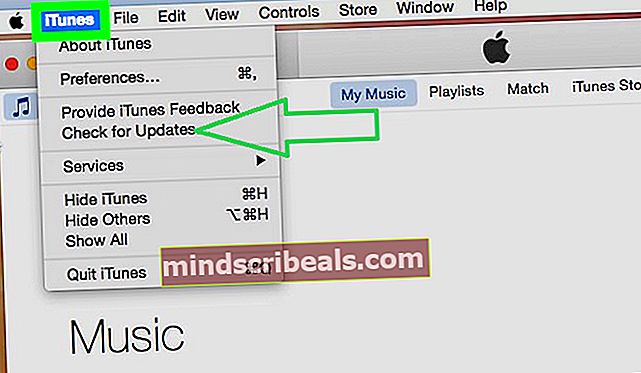
- Sekite ekrane rodomas raginimas atnaujinti į naujausią versiją.
Skirta „MacOS“
- Atidarykite „Apple“ meniu ir spustelėkite „Sistemos nuostatos“.
- Pasirinkite "PatikrintidėlAtnaujinimai“Parinktį.
- Vykdykite nurodymus, kad įdiegtumėte „MacOS“ naujinimą.
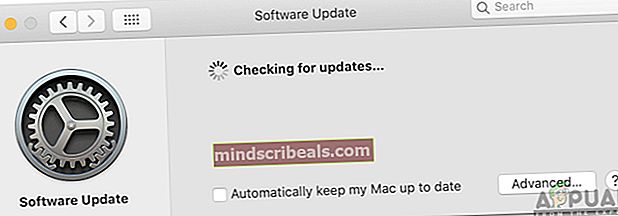
- Atnaujinus „MacOS“, bus atnaujinta ir „iTunes“.
5 sprendimas: programinės aparatinės įrangos failų pašalinimas
Jei programinės aparatinės įrangos failai yra sugadinti arba sugadinti, atnaujinimo procesas nebus baigtas ir ši klaida bus suaktyvinta. Todėl rekomenduojama pašalinti „IPSW“ failus iš šakninių aplankų. Norėdami tai padaryti, pirmiausia turėsite nustatyti aplanką, kuriame jis yra. Ši vieta skiriasi priklausomai nuo jūsų naudojamos operacinės sistemos. Žemiau pateikėme šio failo vietas skirtingose operacinėse sistemose.
- „macOS“:„iPhone“ ~ / biblioteka / „iTunes“ / „iPhone“ programinės įrangos atnaujinimai arba „iPad“ ~ / biblioteka / „iTunes“ / „iPad“ programinės įrangos atnaujinimai arba „iPod touch“ ~ / biblioteka / „iTunes“ / „iPod“ programinės įrangos atnaujinimai
- Windows XP:C: \ Documents and Settings \ Application Data \ Apple Computer \ iTunes \ iPhone Software Updates
- „Windows Vista“, 7 ir 8: C: \ Users \ AppData \ Roaming \ Apple Computer \ iTunes \ iPhone Software Updates
- „Windows 10“: C:\ Users \ USERNAME \ AppData \ Roaming \ Apple Computer \ iTunes \
Naršydami į nurodytą savo įrenginio vietą, Ištrinti IPSW failą. Ištrynus failą, „iTunes“ programinė įranga bus paraginta dar kartą atsisiųsti programinę-aparatinę įrangą.